Contents
- Índice
- Cómo cambiar el idioma del teclado de la PC
- Cómo cambiar el idioma del teclado: Windows
- Cómo cambiar el idioma del teclado: Mac
- Cómo cambiar el idioma del teclado: Android
- Cómo cambiar el idioma del teclado: Samsung
- Cómo cambiar el idioma del teclado: iPhone
- Cómo cambiar el idioma del teclado: iPad
- Cómo cambiar el idioma del teclado: WhatsApp
¡Tu PC decidió hacerte enojar mucho hoy! ¿La razón? Por alguna razón, no conoce la configuración de diseño de idioma del teclado Se han modificado y, ahora, cada vez que pulsas las teclas de este último, se escriben caracteres completamente diferentes a los que estás acostumbrado.
Escribir correctamente de esta manera, inevitablemente, es imposible y ¡tus nervios realmente están sufriendo mucho! Si efectivamente es así, quédate tranquilo: bastan unos pocos clics o unas cuantas combinaciones de teclas para que todo vuelva a la normalidad y, si quieres, te puedo explicar cómo actuar explicándote, detalladamente, cómo cambiar el idioma del teclado.
¿Cómo se dice? ¿Los problemas que está experimentando están relacionados con el teclado virtual de su teléfono inteligente? No te preocupes, también te mostraré cómo cambiar la configuración del lengua del teclado en dispositivos móviles. Dicho esto, dado que, si no he entendido mal, usted tiene un problema urgente que resolver, le diría que “tome medidas” inmediatamente. ¿Estás de acuerdo? ¡Feliz lectura y mucha suerte con todo!
Índice
- Cómo cambiar el idioma del teclado de la PC
- Cómo cambiar el idioma del teclado: Windows
- Cómo cambiar el idioma del teclado: Mac
- Cómo cambiar el idioma del teclado: Android
- Cómo cambiar el idioma del teclado: Samsung
- Cómo cambiar el idioma del teclado: iPhone
- Cómo cambiar el idioma del teclado: iPad
- Cómo cambiar el idioma del teclado: WhatsApp
Cómo cambiar el idioma del teclado de la PC
Sólo te preguntas cómo cambiar el idioma del teclado de la computadora? Entonces te recomiendo encarecidamente que leas los siguientes capítulos en los que te explicaré claramente cómo realizar esta operación en PC equipadas con Windows y macOS. Aquí están todos los detalles.
Cómo cambiar el idioma del teclado: Windows

Si desea cambiar el idioma del teclado a ventanas 11 y este último aún no ha sido instalado, en primer lugar, realice una haga clic derecho en el icono de la bandera de Windows ubicado en la parte inferior, en la barra de tareas, y seleccione el elemento Ajustes de la lista de elementos que se muestran en la pantalla.
Posteriormente, en la pantalla que se acaba de abrir, seleccione primero la redacción Fecha/hora e idioma y luego la voz Idioma y zona geográfica. En este punto, haga clic en la entrada. Añadir un idiomaasí que elige el lengua deseado de la lista y finalmente haga clic en los botones Siguiente Y Instalar (eventualmente, repite este mismo procedimiento para todos los demás idiomas que quieras instalar).
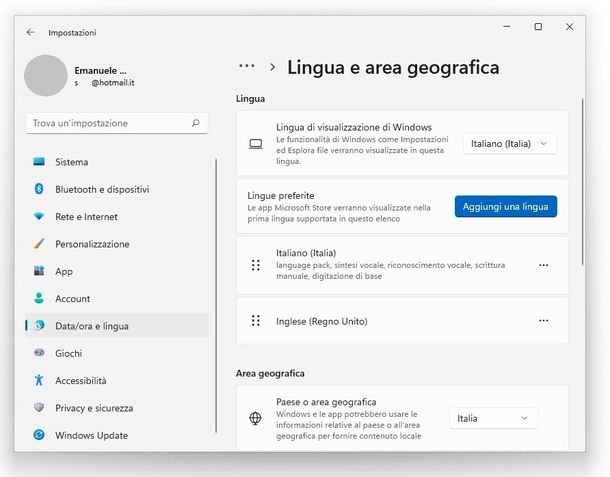
Una vez que se completen estos pasos, se descargarán los nuevos datos de distribución del idioma del teclado. Para luego cambiar entre idiomas, haga clic en el icono de selección de idioma ITA en la parte inferior derecha de la barra de tareas (al lado del reloj de Windows). Desde el panel que se te muestra selecciona el idioma que prefieras y listo. Sencillo, ¿verdad?
te estas preguntando cómo cambiar el idioma del teclado windows 10? En este caso, el procedimiento para agregar un nuevo idioma y cambiar entre diseños de idioma del teclado es casi completamente el mismo que el que se acaba de mostrar. La única diferencia es que la opción para agregar un idioma se encuentra en el menú. Configuración > Fecha/hora e idioma > Idioma.
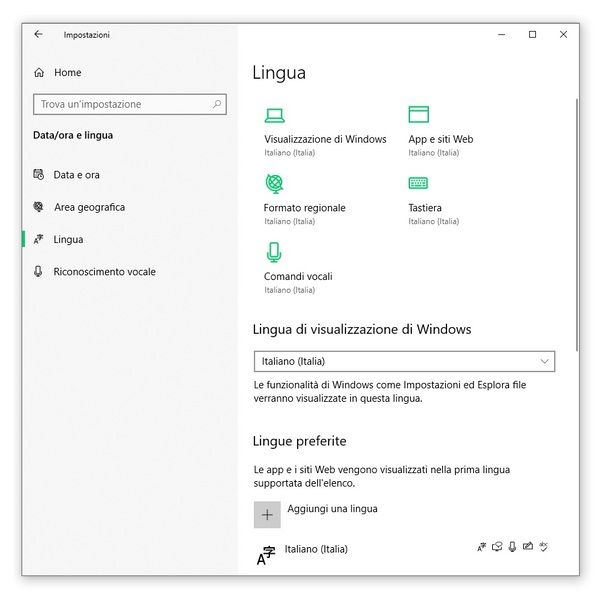
Espera, a ti también te gustaría saber cómo cambiar el idioma del teclado con las teclas? Nada podría ser más sencillo: vámonos ventanas 11 Que pasa ventanas 10presione la combinación de teclas Ganar + barra espaciadora (el botón Ganar es el que tiene el bandera de ventanas). Esto abrirá el panel de selección de diseño de idioma. Para pasar de una opción a otra, en este punto sólo tienes que pulsar de nuevo el botón barra espaciadora. Conveniente, ¿no crees?
Alternativamente, también puede utilizar la combinación de teclas Alt + Mayús estar en ventanas 11 Que pasa ventanas 10 (el botón Cambio también se dice Cambio, puedes reconocerlo por el símbolo ↑). Después de presionar esta combinación, presione la tecla nuevamente Cambio para seleccionar una de las opciones de idioma disponibles.
Cómo cambiar el idioma del teclado: Mac
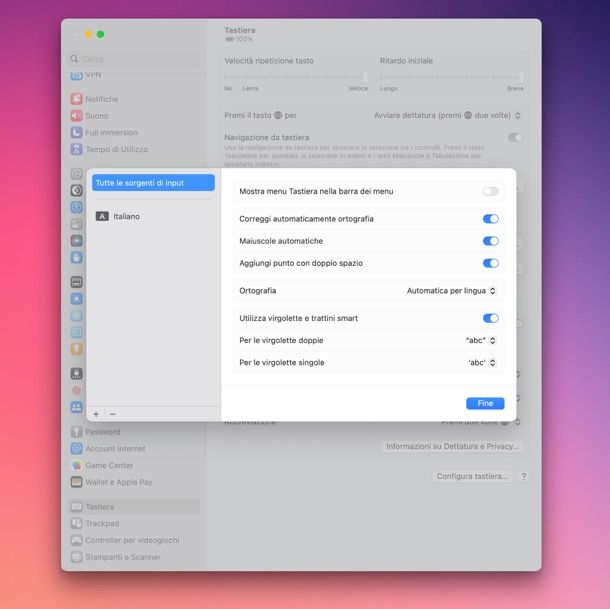
Las cosas son bastante simples en el caso de también Mac OS: para proceder en esta dirección, abra el Ajustes del sistema presionando enicono de engranaje colocado en la barra Dock y seleccione el icono Teclado en el menú que se muestra en la pantalla. Ahora, presione el botón Editar relacionado con la tarjeta Fuentes de entradaluego presione el botón + que ves en la parte inferior izquierda, luego selecciona el lengua que te interesa en la lista y, finalmente, pulsa el botón agregar.
En este punto, haga clic enicono de lengua (p.ej ÉL) que debería haber aparecido en la parte superior derecha, en la barra de menú de macOS, y elija el diseño de idioma usar. Un juego de niños, ¿no crees? Para cambiar de un idioma a otro, si es necesario, también puedes pulsar la combinación de teclas Ctrl+barra espaciadora: luego se le mostrará un panel con la distribución de los idiomas instalados para el teclado; para seleccionar uno, simplemente presione el botón barra espaciadora.
Cómo cambiar el idioma del teclado: Android
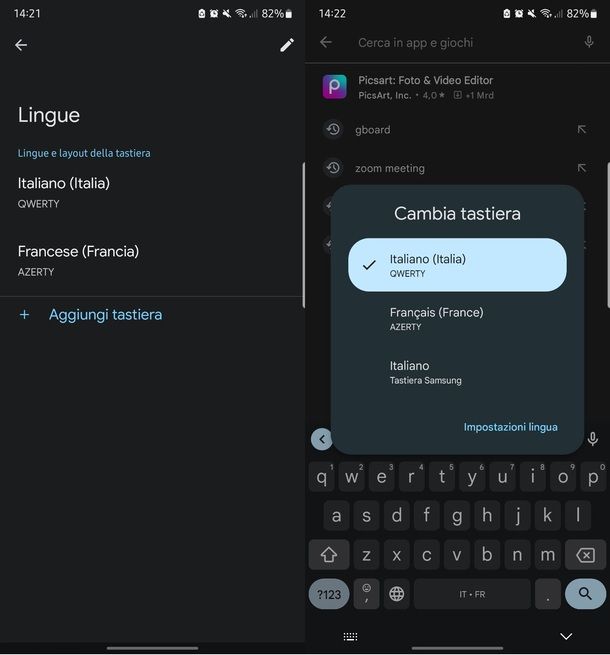
te estas preguntando cómo cambiar el idioma del teclado en dispositivos equipados con el sistema operativo Androide? En este caso, el procedimiento puede cambiar ligeramente según el modelo de teclado virtual utilizado y, hablando de tecladosRecomiendo: en general intentar evitar los de terceros dado que podrían representar un riesgo para tu privacidad y los datos que ingresas de vez en cuando; En este sentido, infórmese con una búsqueda específica en Google y lea siempre las opiniones de los usuarios sobre las distintas aplicaciones.
Dado que, hasta la fecha, el teclado más popular en teléfonos inteligentes y tabletas con Android es tableroes decir, el publicado por Google que corresponde al predeterminado en muchos dispositivos (por ejemplo, smartphones Xiaomi) y que incluye más de 150 diseños de idiomas, numerosos GIF y la posibilidad de crear stickers personalizados, de este último te cuento en detalle.
En cualquier caso, estoy seguro de que no tendrás dificultades para entender cómo repetir los pasos a continuación incluso si usas un teclado diferente, dado que los menús internos de estas aplicaciones son todos bastante similares entre sí. Además, en el tutorial vinculado en el párrafo anterior también te mostré cómo instalar Gboard y cómo cambiar de un teclado a otro.
Para acceder a la configuración de este último y descargar un nuevo idioma, abra tablero pulsando sobre el icono correspondiente (uno “G” de color y un teclado) que puede encontrar en la pantalla de inicio o en el menú de aplicaciones instaladas y proceder tocando el elemento Idiomas.
Luego, presione sobre el texto Agregar teclado y seleccione de la lista a continuación lengua Qué prefieres. En la siguiente pantalla, presione sui cajas representando los diversos disposición y el opciones de idioma disponibles en cuestión (por ejemplo QWERTY, QWERTY, Escritura a mano alzada y así sucesivamente) y, finalmente, presione el botón fin. Si es necesario, luego vuelve a realizar este procedimiento para todos los demás idiomas que desees agregar.
Una vez hecho esto, para cambiar el idioma mientras escribe en el teclado virtual, después de llamar a este último, mantenga presionado el botón barra espaciadora y seleccione uno de los opciones disponible; alternativamente, también puedes presionar el botón del globo colocado en la parte inferior. No pensaste que sería tan simple, ¿verdad? En este tutorial te di más detalles sobre este procedimiento y también te expliqué cómo repetirlo en el caso de otros teclados de Android.
¿Cómo se dice? tu usas uno teléfonos inteligentes huawei? Si este es el caso, acceda al Ajustes de Android a través del iconoengranaje y luego subir Configuración avanzada > Idioma y entrada > Teclado virtual > Huawei Swype > Idiomas > Descargar idiomas > .
Una vez que haya completado este paso y haya llamado al teclado virtual en pantalla para escribir texto, mantenga presionado el botón barra espaciadora y seleccione el lengua que prefieras de la lista propuesta.
Cómo cambiar el idioma del teclado: Samsung
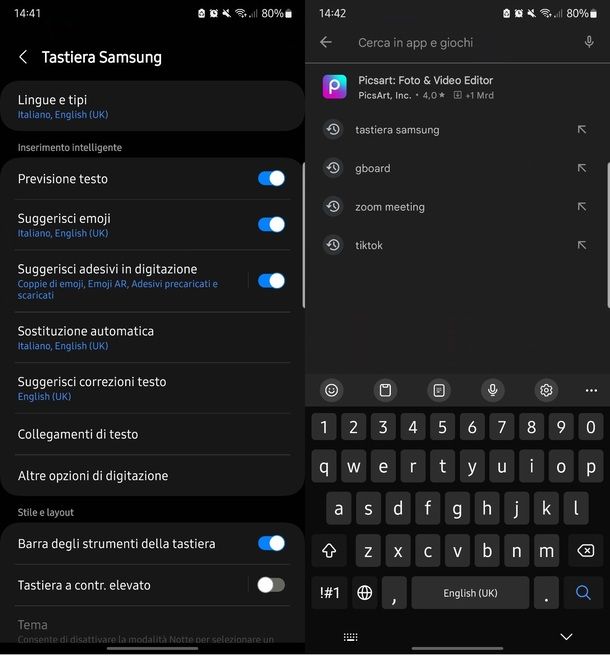
Y en el caso de teléfonos inteligentes Samsung? Para añadir un idioma tendrás que actuar desde el Ajustes de Android. A este último se puede acceder pulsando el iconoengranaje presente en el menú del área de notificación, en la pantalla de inicio o en el menú de aplicaciones.
Una vez que los abres Ajustessubir Gestión general > Configuración del teclado Samsung > Idiomas y tipos > Administrar idiomas de entrada y luego subir cariño yocambiar puesto en correspondencia con el lengua que quieres usar. Posteriormente, para cambiar de un idioma a otro una vez que esté escribiendo un texto y por lo tanto haya llamado el teclado Samsung en la pantalla, presione el botón globo colocado en la parte inferior. ¡Eso es todo!
Cómo cambiar el idioma del teclado: iPhone
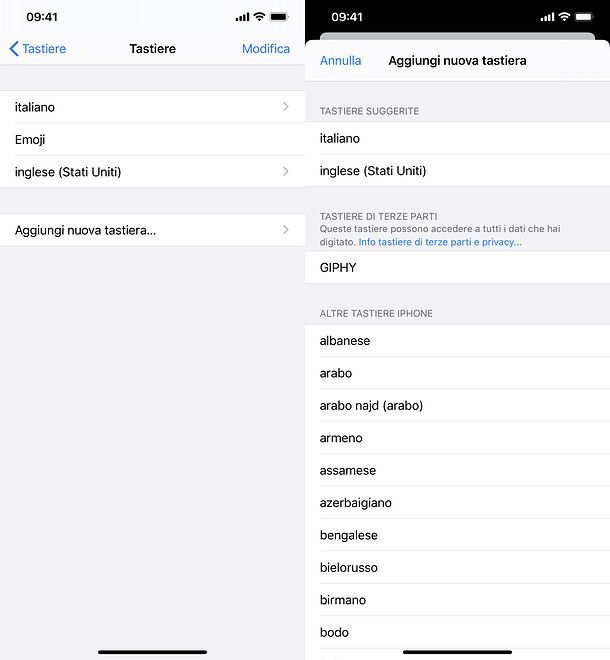
También en iPhone cambiar el idioma del teclado predeterminado requiere sólo unos pocos pasos cortos. Para hacer esto, abra el Ajustes de iOS pulsando el iconoengranaje que puede encontrar en la pantalla de inicio o en la biblioteca de aplicaciones. A continuación, presione sobre la entrada General y luego toque el texto Teclado.
Proceda presionando sobre el elemento Teclados y, desde aquí, seleccione la opción Añadir nuevo teclado. En la lista que aparece en la pantalla, luego presione en diseño de idioma desea utilizar y luego, si es necesario, repita este mismo procedimiento para todos los demás diseños que desee agregar.
Después de eso, presione el elemento. Editar que ves arriba a la derecha, en el menú de elementos Tecladosy ordene los distintos idiomas agregados como prefiera (luego, cuando cambie entre diseños, los idiomas se mostrarán en este mismo orden). Para terminar, presione el botón fin.
Una vez completado este paso, para cambiar el idioma mientras escribe texto en el teclado y este último se muestra en la pantalla, simplemente presione el botón globo ubicado en la parte inferior izquierda. Si quieres conocer más sobre este procedimiento, te remito a mi tutorial sobre cómo cambiar el teclado en iPhone.
Cómo cambiar el idioma del teclado: iPad
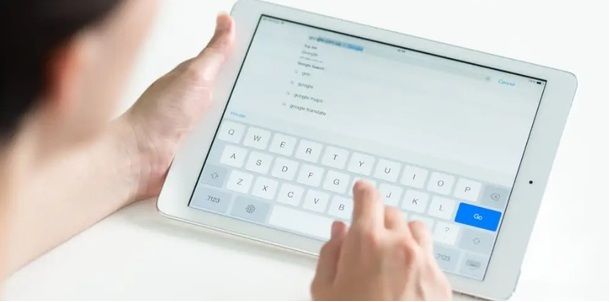
¿Cómo se dice? Lo que tienes disponible es un iPad y todavía no has logrado editar el diseño para el idioma predeterminado en el teclado de su dispositivo? No hay problema: en este caso las instrucciones para proceder son las mismas que ya he incluido en el capítulo sobre iPhone.
También en este caso tendrás que actuar primero. Ajustes sistema para agregar un lengua a los almacenados para el teclado y luego puede cambiar de un diseño a otro directamente desde el teclado virtual mostrado en la pantalla.
Cómo cambiar el idioma del teclado: WhatsApp
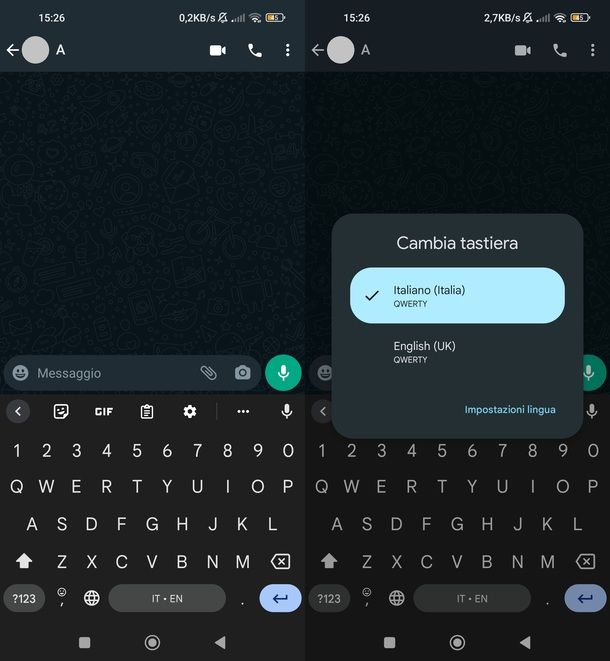
Utilizas el famoso servicio de mensajería instantánea. Whatsapp, que está disponible en Android, iPhone y PC (a través del navegador o cliente)? En este caso, debes saber que, tanto en smartphones como en ordenadores, el teclado utilizado para ingresar texto en la aplicación en cuestión corresponde al mismo por defecto que utilizas en tu dispositivo.
¿Qué se desprende de esta premisa? Simple: para agregar un idioma al teclado y cambiar el idioma de entrada predeterminado en WhatsApp, simplemente repite los pasos que te mostré en los capítulos anteriores (dependiendo del dispositivo que uses).
Cómo cambiar el idioma en Outlook
Cómo cambiar el idioma en Google
Cómo cambiar el idioma en Facebook desde el móvil
Cómo cambiar el idioma en Fortnite PS4
Cómo cambiar el idioma en Instagram
Cómo cambiar el idioma en Los Sims
Cómo cambiar el idioma en Prime Video
Cómo cambiar el idioma en Huawei
Cómo cambiar el idioma en Rocket League
Cómo cambiar el idioma en Minecraft
Cómo cambiar el idioma de Alexa
Cómo cambiar el idioma en TikTok
Cómo cambiar el idioma en tu teléfono
Cómo cambiar el idioma y la voz de Siri en iPhone, iPad y Mac
Revisión del teclado solar Logitech K750. Teclado con energía solar para Mac
Tienes que probar el modo Teclado Mecánico del Teclado Huawei Celia
Cómo cambiar el teclado del teléfono




